Acer Aspire 3510: Использование клавиатуры
Использование клавиатуры : Acer Aspire 3510
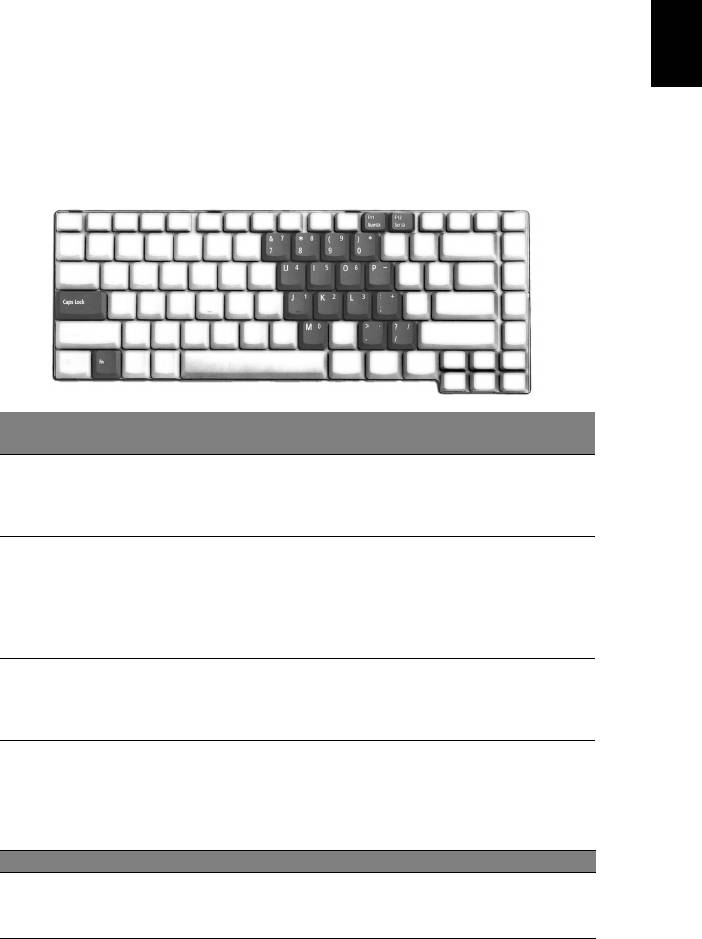
13
Русский
Использование клавиатуры
Клавиатура состоит из обычной величины клавиш со встроенной цифровой
панелью, отдельных клавиш курсора, двух клавиш Windows и двенадцати
функциональных клавиш.
Клавиши блокировки и встроенная цифровая
клавиатура
На клавиатуре находятся 3 фиксирующие клавиши, которые вы можете
включать или отключать.
Фиксирующая
Описание
клавиша
Фиксация
При включенном Caps Lock все буквы алфавита пишутся
регистра
как прописные.
прописных букв
<Caps lock>
Num Lock
При включенном Num Lock малая клавишная панель
<Fn> + <F11>
работает в цифровом режиме. Клавиши работают как
калькулятор (совместно с клавишами арифметических
действий +, -, *, и /). Используйте этот режим, когда нужно
вводить много числовых данных. Работать будет легче,
если подключите внешнюю вспомогательную клавиатуру.
Scroll Lock
При включенной функции Scroll Lock, экран двигается на
<Fn> + <F12>
строчку вверх или вниз, когда нажимаете соответствующую
клавишу со стрелками вверх или вниз.
С некоторыми приложениями Scroll Lock не работает.
Функции встроенной числовой клавиатуры соответствуют функциям числовой
клавиатуры рабочего стола. Они обозначены маленькими значками в верхнем
правом углу клавиш. Чтобы упростить обозначения клавиатуры, символы
клавиш для контроля курсора на клавишах не обозначены.
A kívánt funkció Num Lock be Num Lock ki
Числовые клавиши на
Печатайте числа обычным
встроенной клавишной
образом.
панели
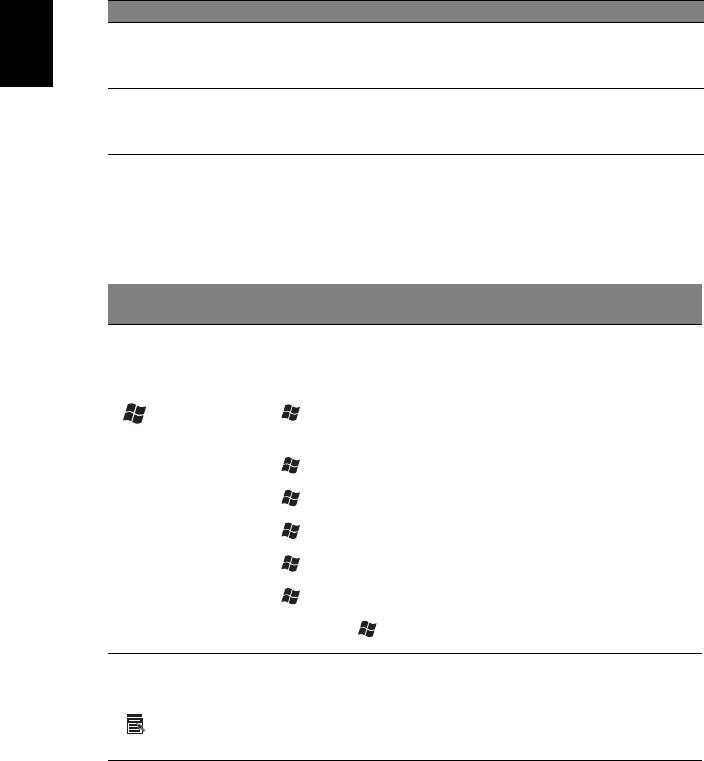
14
A kívánt funkció Num Lock be Num Lock ki
Клавиши для контроля
Пользуясь клавишами для
Пользуясь клавишами для
курсора на встроенной
контроля курсора,
контроля курсора,
Русский
клавишной панели
нажимайте <Shift.>
нажимайте <Fn>.
Основные клавиши
Печатая буквы на
Печатайте буквы
клавиатуры
встроенной клавишной
обычным образом.
панели, нажимайте
<Fn>
.
Клавиши Windows
На клавиатуре есть две клавиши, которые выполняют функции, связанные с
Windows.
Клавиша Описание
Клавиша с
Клавиша «Пуск». Эта клавиша используется в
логотипом
комбинациях для быстрого доступа к функциям. Вот
Windows.
несколько примеров:
<> + <Tab>: Активирует следующую клавишу
Панели задач
<> + <E>: Исследует Мой компьютер
<> + <F1>: Открывает Справку и Подсказки
<> + <F>: Находит документ
<> + <R>: Показывает диалоговое окно
<> + <M>: Сворачивает все
<Shift> + < > + <M>: Отменяет «Свернуть все»
Клавиша
Эта клавиша действует так же, как и при нажатии
приложений
правой клавиши мыши – она открывает контекстовое
меню приложения.
Быстрые клавиши
В компьютере быстрые клавиши или комбинации клавиш используются для
доступа к большинству функций управления компьютером, таким как яркость
экрана, громкость звука и утилита настройки BIOS.
Чтобы активировать быстрые клавиши, перед тем, как нажать следующую
клавишу в комбинации быстрых клавиш , нажмите и удерживайте клавишу
<Fn>
.
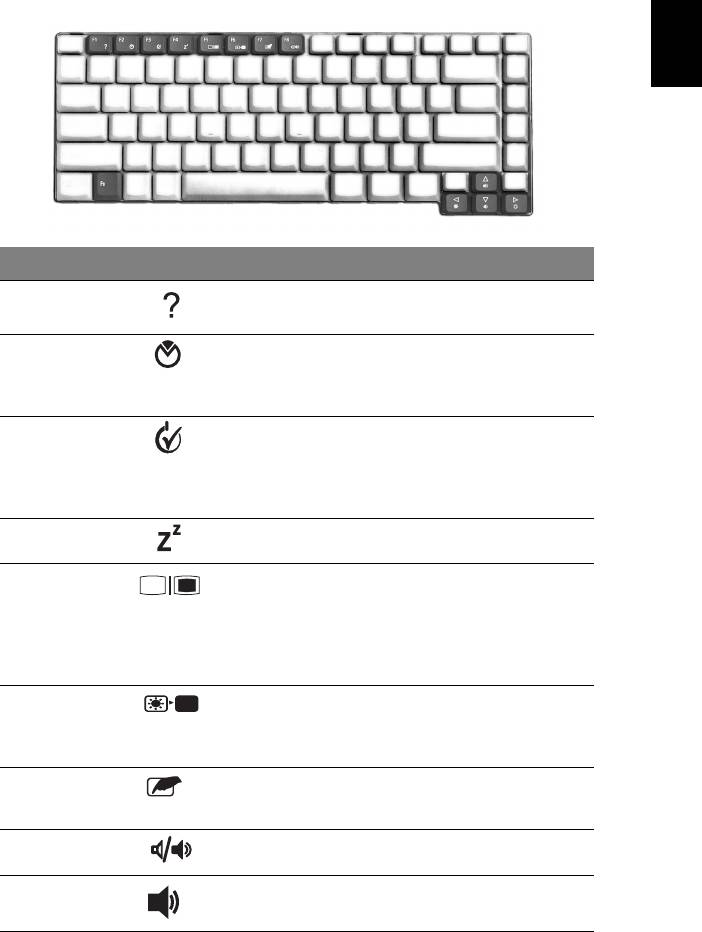
15
Русский
Быстрая
Иконка Функция Описание
клавиша
<Fn> + <F1> Справка быстрой
Показывает справку быстрых
клавиши
клавиш.
<Fn> + <F2> Acer eSettings Запускает Acer eSettings в
интерфейсе Acer eManager.
См. “Acer eManager” на стр.
19.
<Fn> + <F3> Acer
Запускает Acer
ePowerManageme
ePowerManagement в
nt
интерфейсе Acer eManager.
См. “Acer eManager” на стр.
19.
<Fn> + <F4> Режим ожидания Переводит компьютер в
режим ожидания.
<Fn> + <F5> Переключатель
Переключает изображение
дисплея
между экраном дисплея,
внешним монитором (если он
подключен) и выводит его на
дисплей
и внешний монитор
одновременно.
<Fn> + <F6> Черный экран Выключает экран дисплея,
чтобы экономить питание.
Для включения экрана
нажмите любую клавишу.
<Fn> + <F7> Переключатель
Включает и выключает
сенсорной панели
встроенную сенсорную
панель.
<Fn> + <F8> Переключатель
Включает и выключает
динамика
динамики.
<Fn> + <↑> Увеличение
Увеличивает уровень звука.
громкости
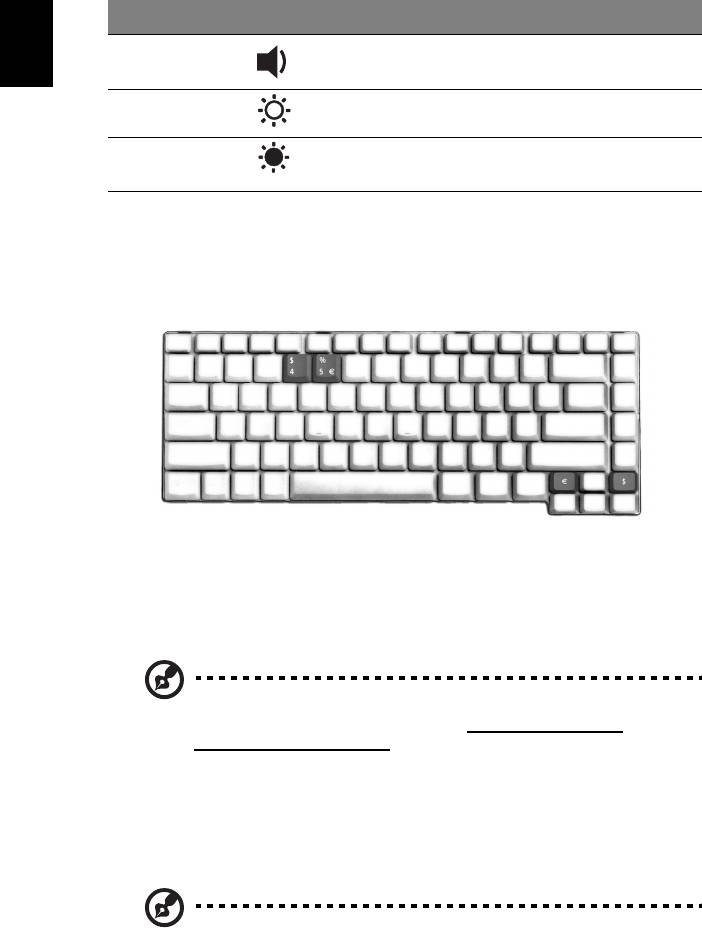
16
Быстрая
Иконка Функция Описание
клавиша
<Fn> + <↓> Уменьшение
Уменьшает уровень звука.
громкости
Русский
<Fn> + <→> Повышение
Повышает яркость экрана.
яркости
<Fn> + <
←
> Понижение
Понижает яркость экрана.
яркости
Специальная клавиша
Если вы установили раскладку клавиатуры United States-International
(Английский - США) или United Kingdom (Британская), или если ваша
клавиатура имеет европейскую раскладку, то вы можете с клавиатуры вводить
символ Евро:
Символа Евро
1 Откройте текстовый редактор или текстовый процессор.
2 Или нажмите непосредственно клавишу
<Euro> в нижней правой
части вашей клавиатуры, или, удерживая нажатой клавишу
<Alt Gr>, нажмите клавишу <5> вверху посредине клавиатуры.
Примечание: Некоторые шрифты и программы не поддерживают
символ евро. Обратитесь по адресу www.microsoft.com/
typography/faq/faq12.htm за подробностями.
Знак доллара США
1 Запустите текстовый редактор или текстовый процессор.
2 Или нажмите непосредственно клавишу
<Dollar> в нижней правой
части вашей клавиатуры, или, удерживая нажатой клавишу
<Shift>, нажмите клавишу <4> вверху посредине клавиатуры.
Примечание: Эта функция действует по-разному в зависимости
от языковых настроек.
Оглавление
- Руководство Пользователя
- Вначале о главном
- Обзор Aspire
- Технические характеристики
- Индикаторы
- Клавиши запуска
- Сенсорная панель
- Использование клавиатуры
- Выброс лотка CD или DVD
- Аудио
- Использование системных утилит
- Часто задаваемые вопросы
- Программа AcerArcade (для определенных моделей)
- Путешествуем вместе с ПК типа "ноутбук"
- Безопасность вашего компьютера
- Расширение с помощью дополнительных возможностей
- Управление питанием
- Acer eRecovery
- Устранение неполадок компьютера
- Правила и замечания по безопасности






